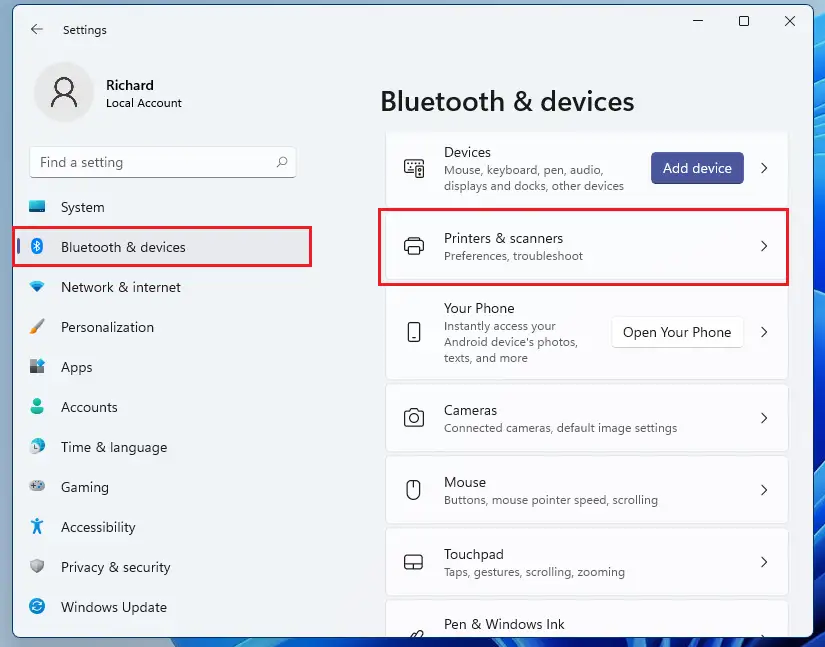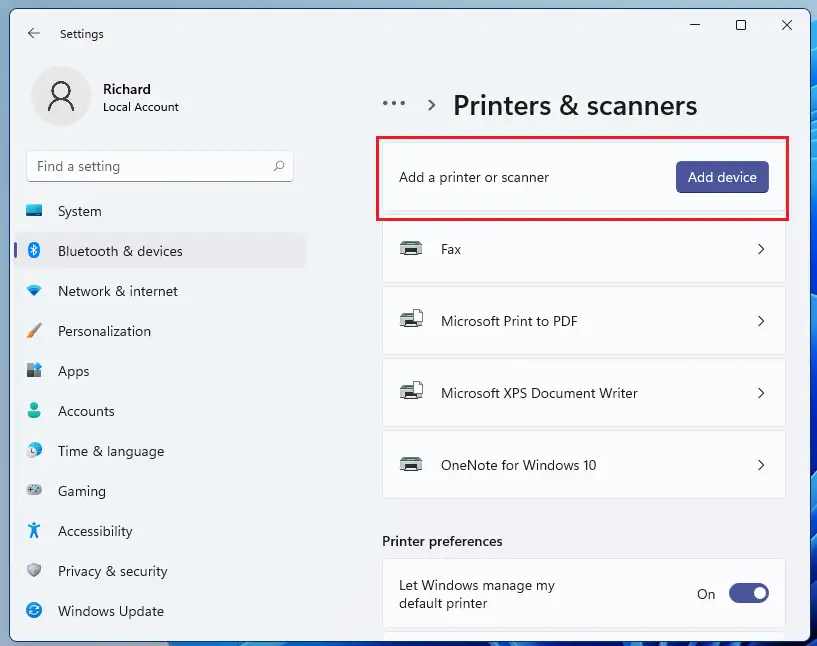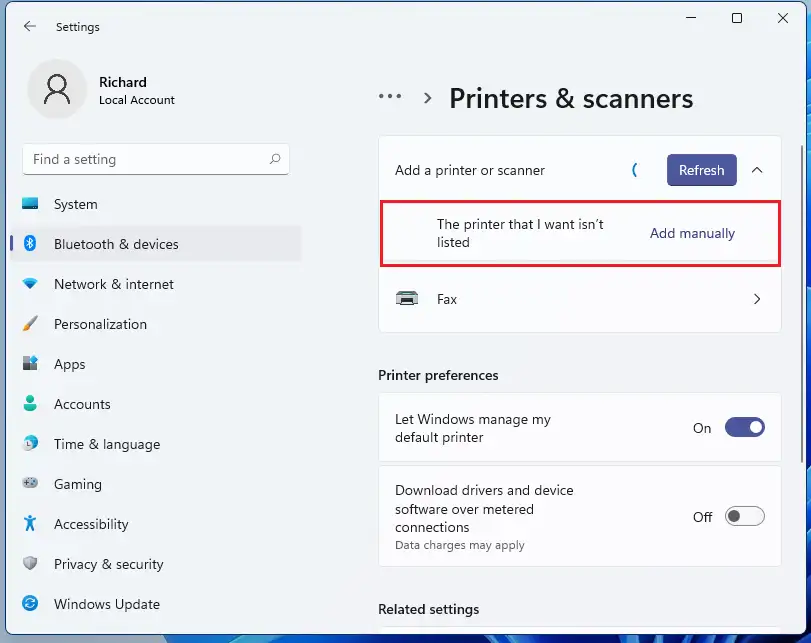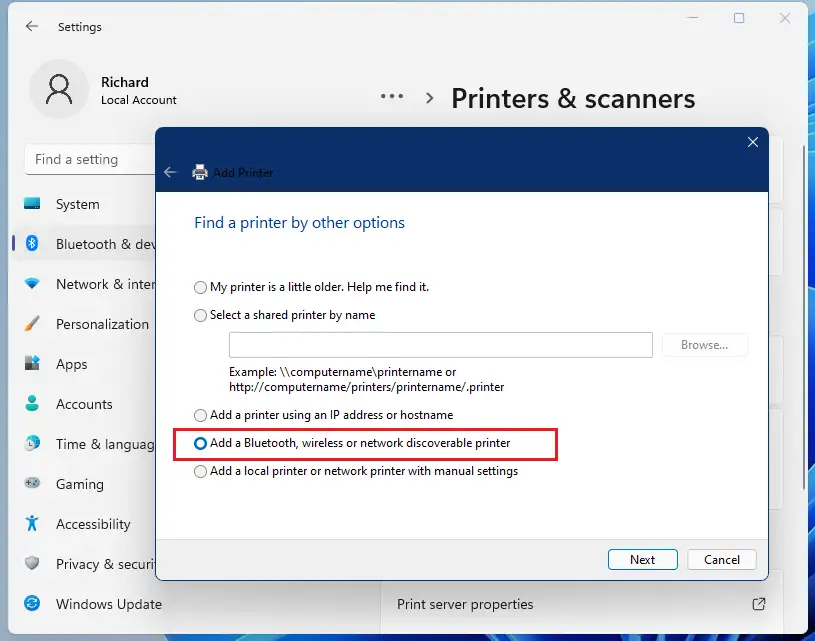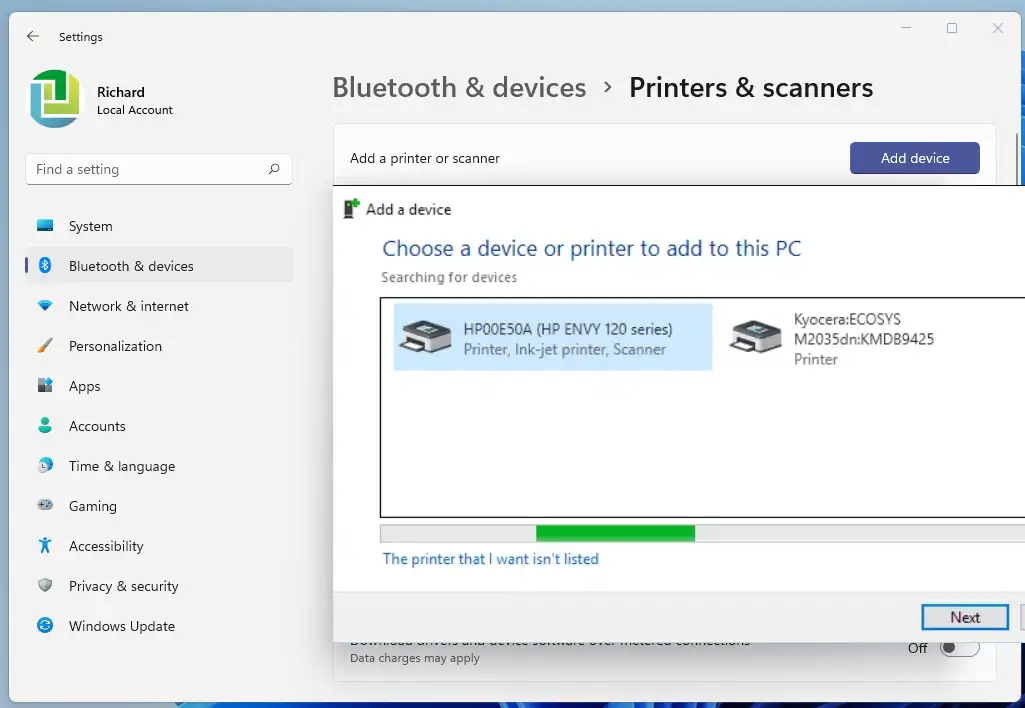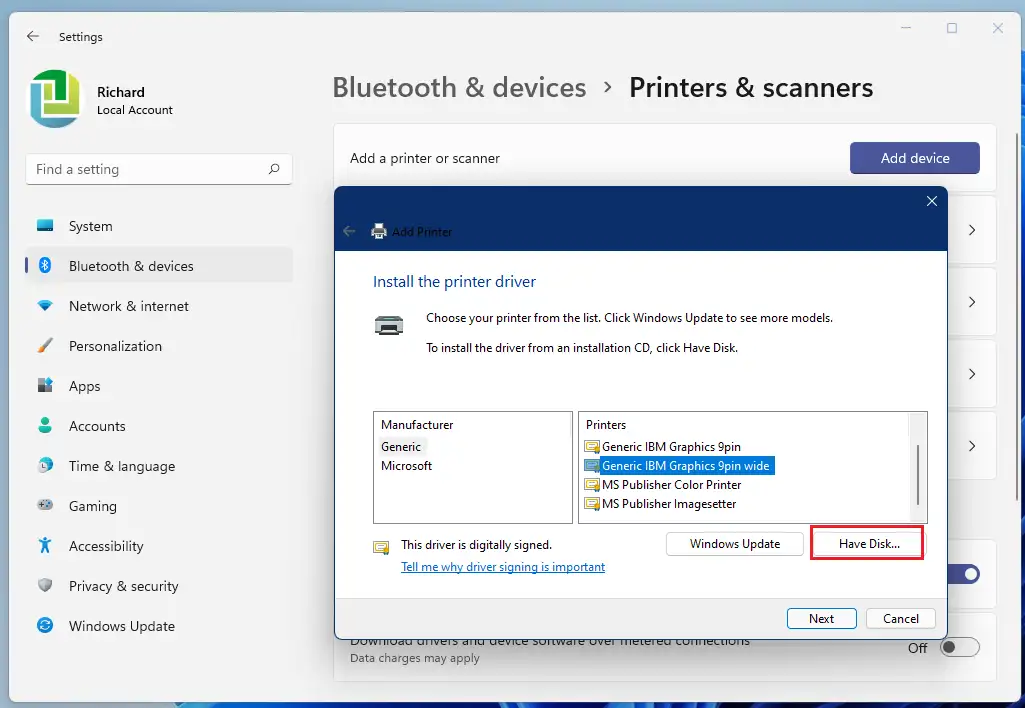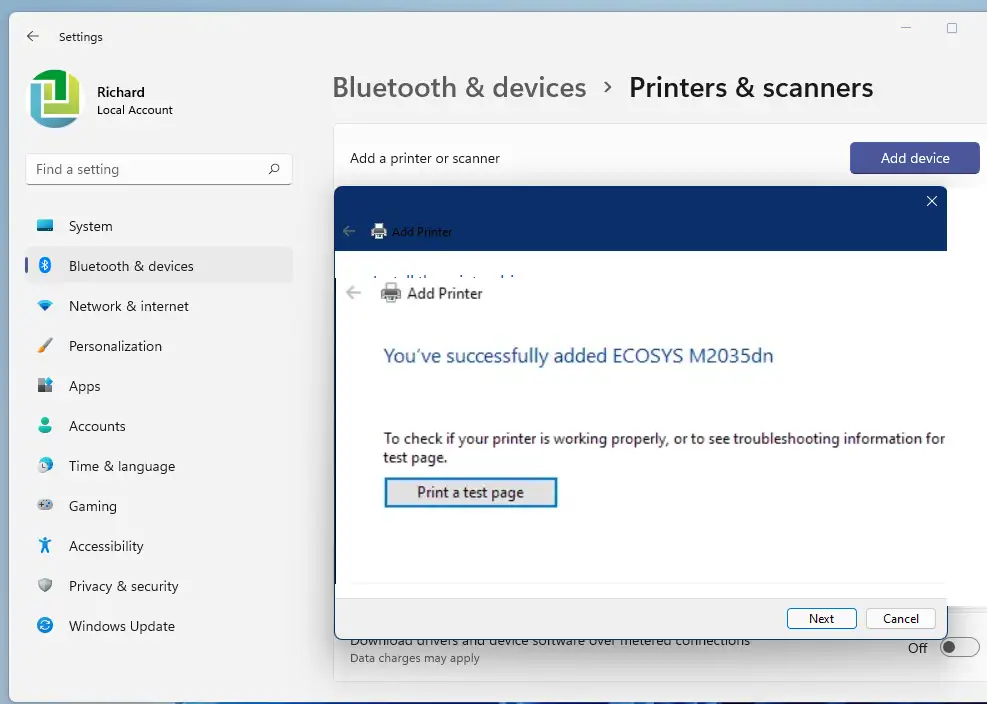Este artículo muestra los pasos para agregar una impresora Wi-Fi en Windows 11. Si su impresora admite conectividad inalámbrica, puede agregarla a Windows y comenzar a imprimir de inmediato.
Muchas impresoras nuevas vienen con soporte para Windows 11, por lo que es posible que no necesite instalar software de impresora adicional para que funcionen. Si su impresora no funciona cuando está conectada a Windows, es posible que deba instalar el software de la impresora para que funcione.
Por lo general, la impresora inalámbrica ya está conectada a su red inalámbrica doméstica. Si tiene una nueva impresora Wi-Fi que no está agregada a su red doméstica, consulte el manual de ayuda de la impresora para saber cómo conectarla a su red Wi-Fi doméstica. Una vez que la impresora esté enchufada y encendida, Windows 11 debería encontrarla fácilmente.
Uno de los requisitos para conectar su impresora Wi-Fi es que tanto la impresora Wi-Fi como la computadora desde la que desea imprimir estén conectadas al mismo nombre o SSID Wi-Fi.
Para saber cómo agregar una impresora inalámbrica en Windows 11, siga los pasos a continuación.
Antes de comenzar a instalar Windows 11, sigue este artículo Explicación de la instalación de Windows 11 desde una unidad flash USB
Cómo agregar una impresora Wi-Fi en Windows 11
Hoy en día, agregar una impresora a su PC con Windows es muy fácil. En la mayoría de los casos, todo lo que tiene que hacer para configurar una impresora inalámbrica es conectarla a una red Wi-Fi. Una vez conectado a una red Wi-Fi, Windows debería encontrarla automáticamente.
Si Windows no puede encontrar su impresora Wi-Fi, siga los pasos a continuación para agregarla.
Windows 11 tiene una ubicación central para la mayoría de sus configuraciones. Desde las configuraciones del sistema hasta la creación de nuevos usuarios y la actualización de Windows, todo se puede hacer desde Ajustes del sistema su parte.
Para acceder a la configuración del sistema, puede utilizar el botón. ventanas + yo Acceso directo o clic Inicio ==> Ajustes Como se muestra en la siguiente imagen:

Alternativamente, puede usar caja de búsqeda en la barra de tareas y busque Configuración de . Luego seleccione para abrirlo.
El panel de Configuración de Windows debería verse similar a la imagen de abajo. En Configuración de Windows, haga clic en Bluetooth y dispositivos, Luego seleccione Impresoras y escáneres en la parte derecha de la pantalla que se muestra en la imagen de abajo.
En la página de configuración Impresoras y escáneres , haga clic en el botón Agregar una impresora o un escáner .
Espere hasta que Windows 11 encuentre impresoras cercanas, luego elija la impresora que desea usar de la lista y seleccione Añadir dispositivo .
Si recibe un mensaje " La impresora que quiero no está en la lista', grifo Agregar manualmente Como se describe en la sección siguiente.
Asegúrese de que la impresora Wi-Fi esté conectada a la red y encendida. Si es así, Windows 11 debería encontrarlo automáticamente.
Windows puede buscar y compartir todas las impresoras disponibles en la red, como impresoras Bluetooth e inalámbricas, que están conectadas a otro dispositivo en la red. Si su impresora no está en la lista, seleccione La impresora que quiero no está en la lista, luego siga las instrucciones para agregarlo manualmente.
En la siguiente pantalla como se muestra en la imagen a continuación, seleccione la opción resaltada: Agregue una impresora detectable por Bluetooth, inalámbrica o de red.
Windows debería comenzar a buscar cualquier impresora Wi-Fi conectada a su red doméstica. Una vez que se encuentra la impresora, Windows mostrará la impresora en la lista para agregar.
Si Windows no puede encontrar su impresora Wi-Fi, es posible que deba descargar el software de la impresora en línea. El software de la impresora tendrá una forma de ubicar la impresora en la red e instalarla en Windows 11.
Si Windows 11 puede ubicar la impresora a través de su dirección IP pero no puede ubicar el controlador correcto, haga clic en Utilizar discoEl botón... para instalar manualmente el software de la impresora en Windows 11.
Una vez instalados los controladores correctos, su impresora debe estar instalada y lista para usar.
Eso es, querido lector
conclusión:
Esta publicación le mostrará cómo instalar una impresora inalámbrica en ويندوز 11. Si encuentra un error arriba o tiene algo que agregar, use el formulario de comentarios a continuación.